Wie setze ich Erinnerungen im Outlook -Kalender fest?
Outlook -Kalender ist eine großartige Möglichkeit, mit Ihrem vollen Terminkalender organisiert und auf dem richtigen Weg zu bleiben. Das Einstellen von Erinnerungen im Outlook -Kalender kann Ihnen helfen, wichtige Aufgaben, Veranstaltungen und Termine auf dem Laufenden zu halten. In diesem Artikel werden wir darüber nachdenken, wie man Erinnerungen im Outlook -Kalender festlegt, damit Sie diese hilfreiche Funktion nutzen können.
- Offene Outlook und gehen Sie in den Kalender.
- Erstellen Sie ein neues Ereignis oder eine neue Besprechung und geben Sie die erforderlichen Informationen ein.
- Stellen Sie im Erinnerungsbereich die gewünschte Erinnerungszeit ein.
- Klicken Sie auf Speichern und in der Nähe, um Ihre Änderungen zu speichern.
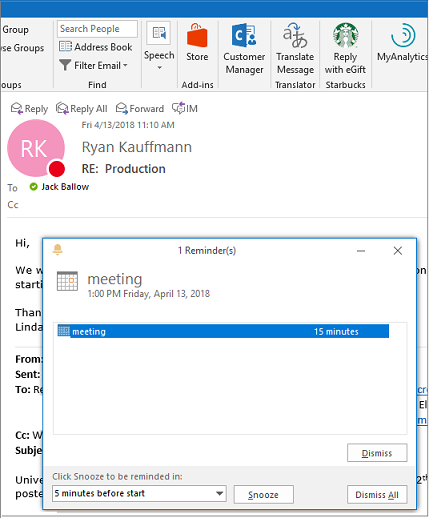
Verständnis des Outlook -Kalenders
Outlook Calendar ist eine beliebte Kalenderanwendung, die von vielen Personen verwendet wird, um wichtige Ereignisse und Termine im Auge zu behalten. Es handelt sich um eine Funktionsanwendung von Funktionen, mit der Sie Erinnerungen, Sie auf die kommenden Veranstaltungen und vieles mehr aufmerksam machen können. In diesem Artikel werden wir diskutieren, wie man Erinnerungen im Outlook -Kalender festlegt.
Der Outlook -Kalender ist ein großartiges Werkzeug, um Ihr Leben zu organisieren. Damit können Sie leicht Erinnerungen einrichten, bevorstehende Veranstaltungen anzeigen und Ihre Zeit besser verwalten. Sie können auch Outlook -Kalender verwenden, um wiederkehrende Ereignisse wie wöchentliche Besprechungen oder Geburtstagsfeiern zu erstellen.
Das Einrichten von Erinnerungen im Outlook -Kalender ist sehr einfach und unkompliziert. Sie können die integrierte Funktion „Reminders“ verwenden, um Erinnerungen für bevorstehende Veranstaltungen wie Besprechungen oder Fristen festzulegen. Sie können auch wiederkehrende Erinnerungen für Ereignisse einrichten, die regelmäßig stattfinden, z. B. wöchentliche Besprechungen oder monatliche Geburtstage.
So setzen Sie die Erinnerung im Outlook -Kalender fest
In diesem Abschnitt werden wir besprechen, wie Sie Erinnerungen im Outlook -Kalender einrichten. Der erste Schritt besteht darin, den Outlook -Kalender zu öffnen und zur Registerkarte "Erinnerungen" zu navigieren. Dort können Sie eine neue Erinnerung erstellen, indem Sie auf die Schaltfläche „Neue Erinnerung“ klicken.
Der nächste Schritt besteht darin, die Informationen für die Erinnerung einzugeben. Sie können den Titel, das Datum, die Startzeit, die Endzeit und alle anderen relevanten Informationen eingeben. Sie können die Erinnerung auch festlegen, regelmäßig wieder aufzutreten, z. B. wöchentlich oder monatlich. Sobald die Informationen eingegeben wurden, klicken Sie auf die Schaltfläche „Speichern“, um die Erinnerung zu speichern.
Der letzte Schritt besteht darin, die Alarmeinstellungen der Erinnerung einzustellen. Sie können wählen, ob Sie per E -Mail, SMS oder Push -Benachrichtigung alarmiert werden können. Sie können auch die Erinnerung an eine bestimmte Person oder Gruppe von Personen senden lassen. Sobald Sie die Warneinstellungen festgelegt haben, klicken Sie auf die Schaltfläche „Speichern“, um die Erinnerung zu speichern.
So sehen und bearbeiten Sie Erinnerungen im Outlook -Kalender
Sobald Sie eine Erinnerung im Outlook -Kalender erstellt haben, können Sie sie jederzeit anzeigen und bearbeiten. Öffnen Sie den Outlook -Kalender und navigieren Sie zur Registerkarte "Erinnerungen", um eine Erinnerung anzuzeigen und zu bearbeiten. Dort können Sie die Erinnerung auswählen, die Sie anzeigen oder bearbeiten möchten.
Sobald Sie eine Erinnerung ausgewählt haben, können Sie seine Details anzeigen. Sie können auch den Titel, Datum, Startzeit, Endzeit und Alarmeinstellungen der Erinnerung bearbeiten. Um eine Erinnerung zu bearbeiten, klicken Sie auf die Schaltfläche „Bearbeiten“ und nehmen Sie die erforderlichen Änderungen vor. Sobald Sie Änderungen vorgenommen haben, klicken Sie auf die Schaltfläche „Speichern“, um die Änderungen zu speichern.
Sie können auch eine Erinnerung löschen, indem Sie die Erinnerung auswählen und auf die Schaltfläche „Löschen“ klicken. Dadurch wird die Erinnerung aus Ihrem Outlook -Kalender dauerhaft gelöscht.
So erstellen Sie Gruppen und weisen Sie Erinnerungen im Outlook -Kalender zu
Im Outlook -Kalender können Sie Gruppen erstellen, mit denen Sie Ihre Erinnerungen organisieren und verwalten können. Öffnen Sie zum Erstellen einer Gruppe den Outlook -Kalender und navigieren Sie zur Registerkarte "Gruppen". Nachdem Sie dort eine neue Gruppe erstellen können, klicken Sie auf die Schaltfläche „Gruppengruppe erstellen“.
Sobald Sie eine Gruppe erstellt haben, können Sie ihm Erinnerungen zuweisen. Öffnen Sie dazu den Outlook -Kalender und navigieren Sie zur Registerkarte "Erinnerungen". Wählen Sie dort die Erinnerung aus, die Sie einer Gruppe zuweisen möchten, und klicken Sie auf die Schaltfläche "Zu der Gruppe zuweisen". Sie können dann die Gruppe auswählen, die Sie der Erinnerung zuweisen möchten, und klicken Sie auf die Schaltfläche „Speichern“, um die Änderungen zu speichern.
Wie man Erinnerungen im Outlook -Kalender teile
Sie können auch Erinnerungen im Outlook -Kalender teilen. Öffnen Sie dazu den Outlook -Kalender und navigieren Sie zur Registerkarte "Erinnerungen". Wählen Sie dort die Erinnerung, die Sie teilen möchten, und klicken Sie auf die Schaltfläche „Freigabe“. Sie können dann die E -Mail -Adressen der Personen eingeben, mit denen Sie die Erinnerung teilen möchten, und klicken Sie auf die Schaltfläche „Freigabe“, um die Erinnerung zu senden.
Sie können auch verwalten, wer die Erinnerung anzeigen und bearbeiten kann. Öffnen Sie dazu den Outlook -Kalender und navigieren Sie zur Registerkarte "Erinnerungen". Wählen Sie dort die Erinnerung, die Sie verwalten möchten, und klicken Sie auf die Schaltfläche „Verwalten“. Sie können dann auswählen, wer die Erinnerung anzeigen und bearbeiten und auf die Schaltfläche „Speichern“ klicken kann, um die Änderungen zu speichern.
So synchronisieren Sie Erinnerungen im Outlook -Kalender
Sie können auch Erinnerungen im Outlook -Kalender mit anderen Kalenderanwendungen synchronisieren. Öffnen Sie dazu den Outlook -Kalender und navigieren Sie zur Registerkarte "Erinnerungen". Dort können Sie die Registerkarte "Synchronisation" auswählen. Sie können dann auswählen, mit welchen Kalenderanwendungen Sie synchronisieren möchten, und klicken Sie auf die Schaltfläche „Synchronisation“, um die Erinnerungen zu synchronisieren.
Nur wenige häufig gestellte Fragen
Was ist ein Outlook -Kalender?
Outlook Calendar ist eine persönliche Kalenderanwendung, die von Microsoft erstellt und in der Microsoft Office Suite von Anwendungen aufgenommen wird. Dadurch können Benutzer ihren persönlichen Kalender sowie Termine, Aufgaben und Veranstaltungen problemlos erstellen, verwalten und teilen. Es enthält auch Funktionen wie Aufgabenverwaltung, Erinnerungen und Integration in andere Büroanwendungen.
Wie greife ich auf meinen Outlook -Kalender zu?
Sie können auf Ihren Outlook -Kalender zugreifen, indem Sie sich in Ihrem Outlook -Konto anmelden. Sobald Sie angemeldet sind, können Sie auf Ihren Outlook -Kalender zugreifen, indem Sie auf die Registerkarte "Kalender" auf der linken Seite des Bildschirms klicken.
Was sind die verschiedenen Arten von Erinnerungen, die ich in Outlook -Kalender einstellen kann?
Mit dem Outlook-Kalender können Benutzer sowohl einmalige als auch wiederkehrende Erinnerungen festlegen. Einmalige Erinnerungen können für jedes Datum und jede Uhrzeit festgelegt werden, während wiederkehrende Erinnerungen für wöchentliche, monatliche oder jährliche Intervalle festgelegt werden können. Darüber hinaus ermöglicht es Benutzern mit dem Outlook -Kalender, Erinnerungen für bestimmte Kontakte, Aufgaben und Ereignisse festzulegen.
Wie setze ich eine Erinnerung im Outlook -Kalender ein?
Klicken Sie auf die Registerkarte "Erinnerungen" auf der linken Seite des Bildschirms, um eine Erinnerung in Outlook -Kalender festzulegen. Klicken Sie hier auf "Neue Erinnerung" und geben Sie die Informationen für die Erinnerung ein, die Sie einstellen möchten, einschließlich Datum und Uhrzeit, die Art der Erinnerung und den Titel. Sie können auch zusätzliche Optionen festlegen, z. B. ein Alarm oder eine Erinnerung für einen bestimmten Kontakt.
Wie kann ich meine Erinnerungen im Outlook -Kalender anzeigen?
Sobald Sie eine Erinnerung in Outlook -Kalender festgelegt haben, können Sie sie anzeigen, indem Sie auf die Registerkarte "Erinnerungen" auf der linken Seite des Bildschirms klicken. Hier können Sie alle Ihre Erinnerungen anzeigen, einschließlich Datum und Uhrzeit, Typ, Titel und zusätzliche Optionen, die Sie festgelegt haben.
Kann ich eine Erinnerung im Outlook -Kalender löschen oder bearbeiten?
Ja, Sie können eine Erinnerung im Outlook -Kalender löschen oder bearbeiten. Klicken Sie dazu auf der Registerkarte "Erinnerungen" auf der linken Seite des Bildschirms und wählen Sie dann die Erinnerung, die Sie löschen oder bearbeiten möchten. Sobald Sie es ausgewählt haben, können Sie entweder auf "Löschen" oder "Bearbeiten" klicken, um Änderungen an der Erinnerung vorzunehmen.
So setzen Sie Erinnerungen in Microsoft Outlook
Das Einstellen von Erinnerungen im Outlook -Kalender ist eine großartige Möglichkeit, organisiert zu bleiben und auf den Aufgaben zu bleiben. Mit einem Outlook -Kalender können Sie leicht Erinnerungen für sich selbst oder andere festlegen. Mit dem Outlook -Kalender können Sie Erinnerungen nach Zeit, Datum oder Ort festlegen und sogar die Erinnerungsnachricht anpassen. Sie können auch wiederkehrende Erinnerungen festlegen und Benachrichtigungen per E -Mail oder mobiles Gerät erhalten. Das Einstellen von Erinnerungen im Outlook -Kalender ist eine einfache und bequeme Möglichkeit, organisiert zu bleiben und auf den Aufgaben zu bleiben.




















